Luulet, että maailmassa, jossa VLC-soitin on olemassamediatiedostomuodot eivät olleet enää tärkeitä. Suurimmaksi osaksi meidän mielestämme ihmiset ovat kiinnostuneita vain mediasisällön katsomisesta. VLC-soitin kattaa kaiken tämän. Jopa Windows 10: n Elokuvat ja TV -sovellus tukee yhden tyyppisiä MKV-tiedostoja, joten paljon suosittuja mediakontteja on katettu. Ainoa ongelma on, että ihmiset eivät halua vain katsoa mediatiedostoja. Vaikka VLC-soitin olisi yksinomaan median katseleminen, se ei täyttäisi kaikkia tyhjiä vain siksi, että työpöydät eivät ole ainoa alusta videoiden katselulle. Laitteidenvälinen katselu on edelleen ongelma, ja sitä varten videoita on muunnettava. Jos otat huomioon sovellukset, joita käytetään videoiden muokkaamiseen, käy vieläkin ilmeisemmäksi, että sinun on muutettava videoita alustojen väliseen katseluun ja muokkaamiseen.
Voit muuntaa videoita käyttöympäristöjen välistä katselua varten,olet pilaantunut valinnasta. On olemassa joukko verkkopalveluita, joiden avulla voit muuntaa videoita katseltavaksi eri ympäristöissä. Suurin osa palveluista muuntaa suosituiksi muodoiksi, kuten MP4 ja MOV. Ainoa ongelma on, että laatu menetetään, kun muunnat videoita verkossa näiden palveluiden avulla. Jos haluat muuntaa videoita eri alustojen katselua varten, työpöytäsovellus on tapa edetä. Otimme suositun Wondershare Video Converter -sovelluksen kehräämistä varten ja voimme sanoa, että etsimme aika vankkaa vaihtoehtoa. Katsotaanpa kuinka asiat menivät -
Asennus
Wondershare Video Converter -sovelluksen asentaminen on helppoamutta sinun pitäisi hankkia mukautettu asennus, jos et halua lähettää käyttötilastoja takaisin yritykselle. Voit poistaa käyttötilastojen lähettämisen asennusnäytöltä.
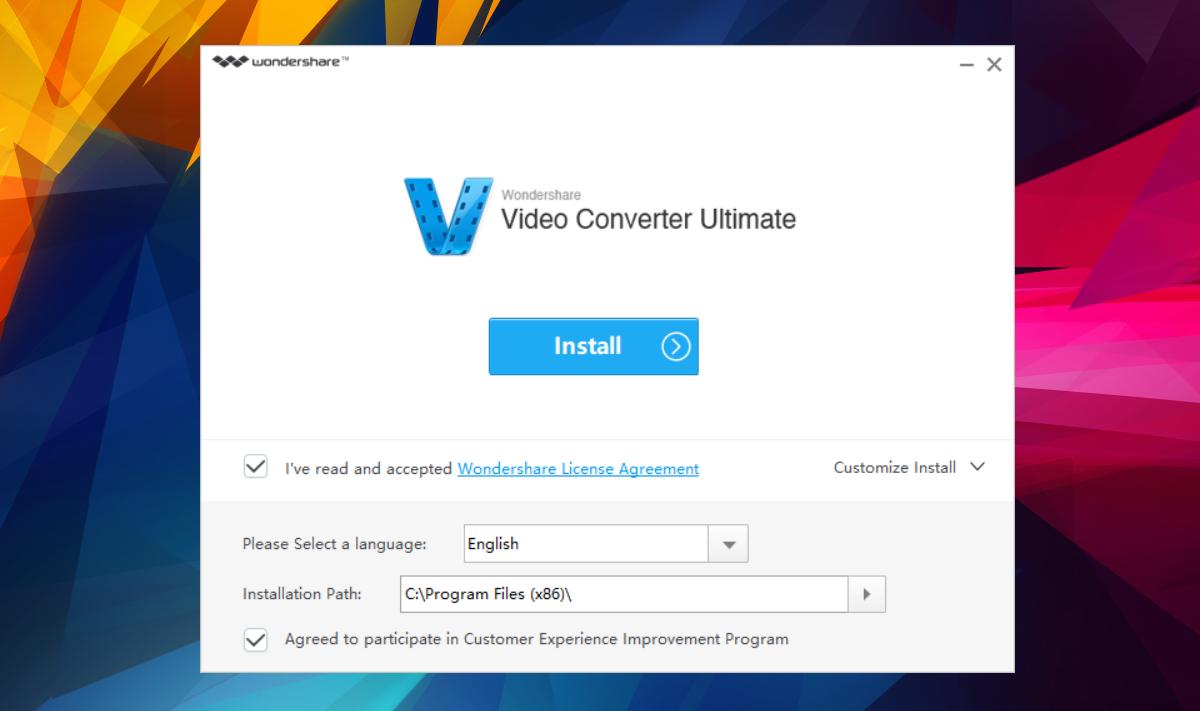
Muunna videot
Wondershare Video Converter -sovelluksen ensisijainen tarkoitus onvideon muuntaminen. Tarvitsemme sovelluksen, joka voi muuntaa videon, mutta ei tuhota videon laatua. Sovellus tukee muuntamista 150 formaatin välillä. Tämä sisältää myös MKV- ja MOV-tiedostot. Tässä yhteydessä on syytä mainita, että sovelluksella on kokeiluversio ja maksettu versio. Molemmilla versioilla on samat ominaisuudet, mutta kokeiluversio rajoittaa ominaisuuksien käyttöä.
Voit muuntaa kokonaisen videon tai vain osan siitä. Wondershare Video Converter -sovelluksessa on sisäänrakennettu leikkaustyökalu, jonka avulla voit muuntaa videosta vain valitun osan.
Voit muuntaa videon vetämällä ja pudottamalla sen päällesovelluksen käyttöliittymä. Vaihtoehtoisesti sovellus lisää itsensä hiiren kakkospainikkeella pikavalikkovaihtoehtoihin. Voit napsauttaa videotiedostoa hiiren kakkospainikkeella ja valita muunnosvaihtoehdon. Tämä avaa sovelluksen ja lisää videon siihen.
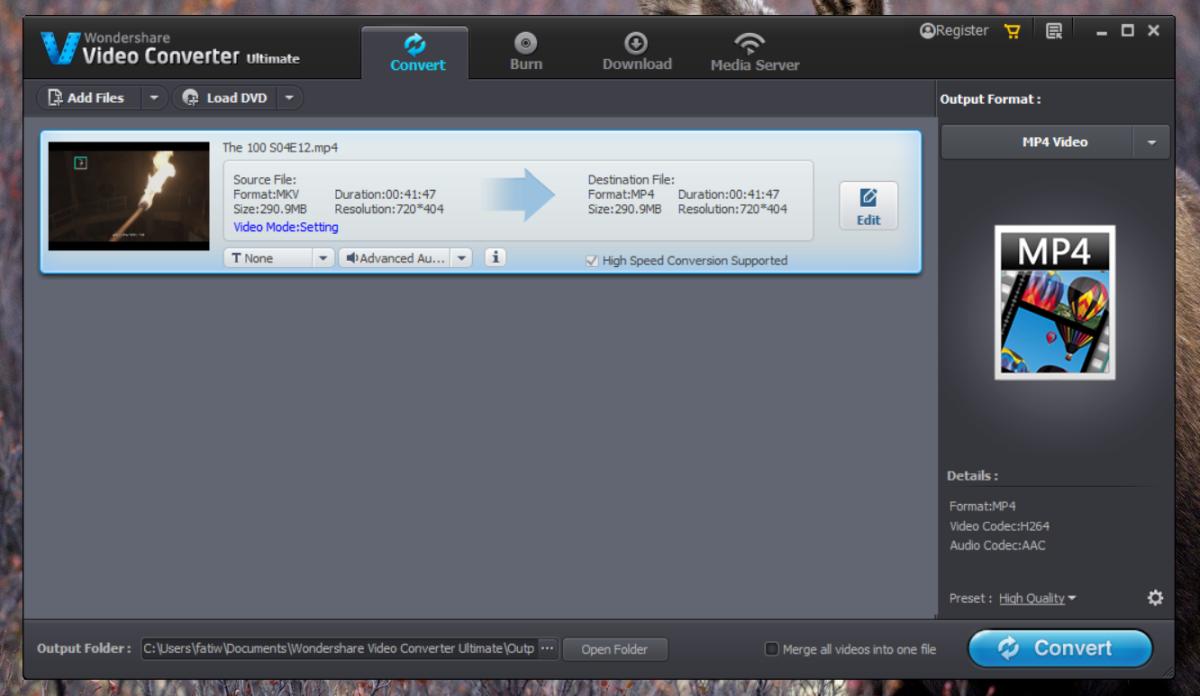
Jos haluat muuntaa vain leikkeen tiedostosta,Napsauta tiedoston Muokkaa-painiketta. Tämä vie sinut leikkaustyökaluun. Wondershare Video Converter -palvelussa on myös muita videon editointityökaluja, mukaan lukien vesileimatyökalu ja väritehosteet-työkalu.
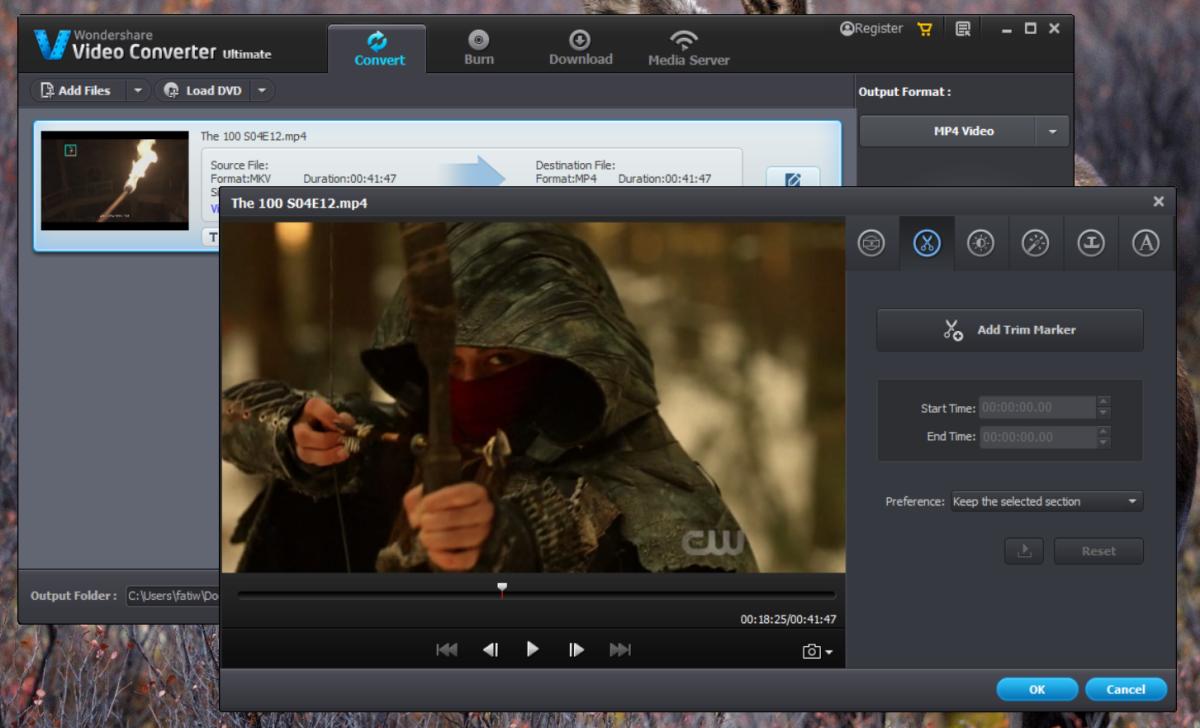
Voit muokata tiedostoa kaikki haluamasi. Kun olet valmis, palaa päärajapintaan ja napsauta Muunna. Muuntaminen vie aikaa tiedoston pituudesta riippuen.
Tuloksen laatu
Tässä on vertailu MP4: ään muunnetusta MKV-tiedostosta. Vasen on alkuperäinen tiedosto ja oikea on muunnettu leike.

Vaihda muoto
Sovellus muuntaa MP4-tiedostomuotoon oletuksenamutta voit muuttaa muodon mille tahansa muulle. Itse asiassa voit muuntaa videon äänitiedostoksi. Jos haluat muuttaa tiedostomuotoa, avaa avattava valikko Tulostustiedosto-kohdassa. Kaikki muodot on jaettu muodon ja laitteen mukaan. Tämä on melko siistiä, kun et tiedä missä muodossa video muunnetaan. Voit valita laitteen Laite-välilehdeltä, ja sovellus tietää oikean muodon.
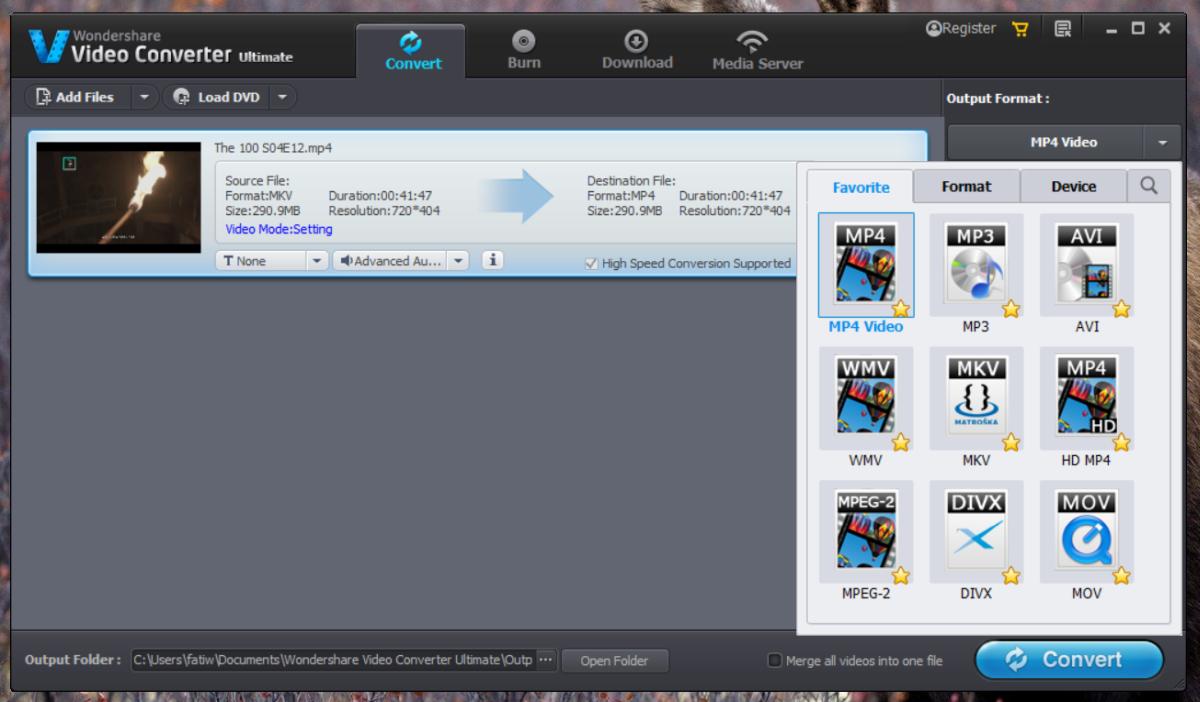
DVD / CD-levyjen polttaminen ja videoiden lataus
Wondershare Video Converterilla on kaksi muuta suurtaominaisuudet. Se voi polttaa mediasi DVD- tai CD-levylle. Koska ihmiset eivät enää todellakaan käytä DVD- tai CD-levyjä ja asemat katoavat nopeasti sekä kannettavilta että työasemilta, tämä ominaisuus saattaa kiinnostaa hyvin harvoja ihmisiä. Latausominaisuus on tärkeämpi. Se voi ladata YouTube-videoita ja melkein minkä tahansa online-videon, jos sinulla on linkki siihen.
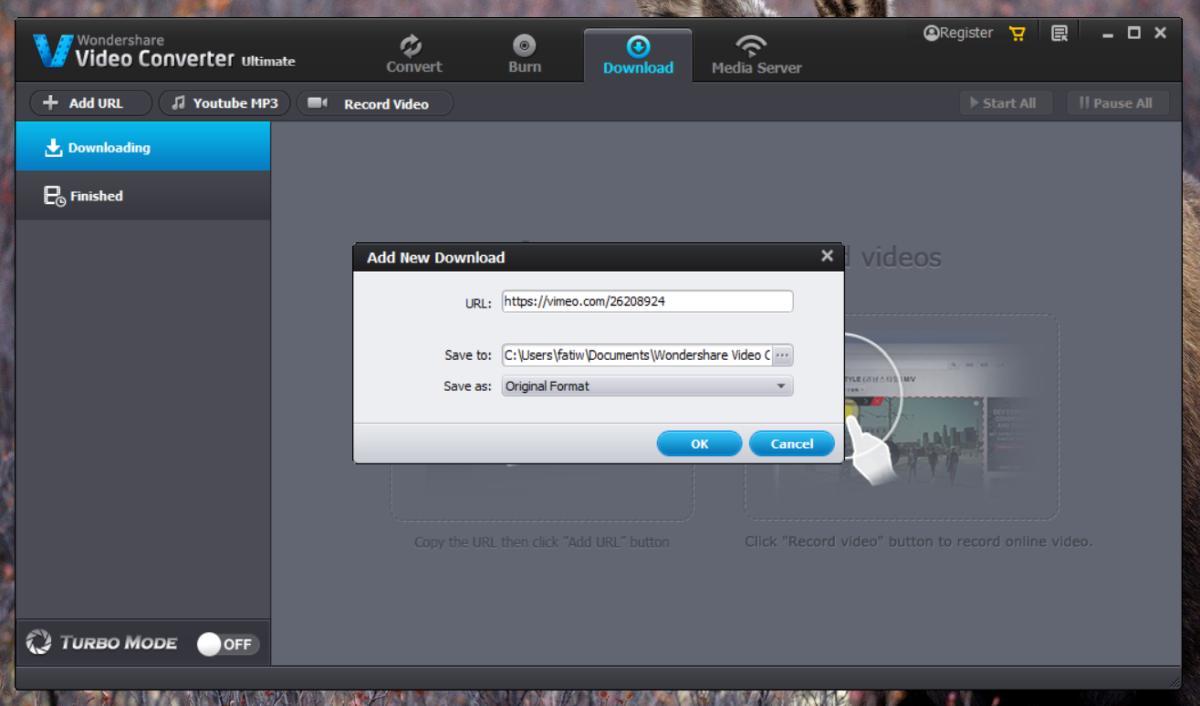
Kokeilu vs. täysversio
Wondershare Video Converter -versiossa on kokeiluversio. Kokeiluversiossa kaikilla sovelluksen ominaisuuksilla on rajoituksia ja ylärajoja. Voit esimerkiksi ladata vain viisi videota kokeiluversiona, ja sinun on sitten ostettava lisenssi. Voit muuntaa vain 1/3 leikkeestä ja polttaa 1/3 videosta DVD-levylle. Valurajaksi asetetaan myös 5 minuuttia. Jos pidät sovelluksesta, täysversio maksaa sinulle 49,95 dollaria yhdestä käyttöiän käyttöluvasta. Jos ostat perheelle (tai pienelle yritykselle), saat perhelisenssin 2-5 tietokoneelle 99,95 dollarilla.
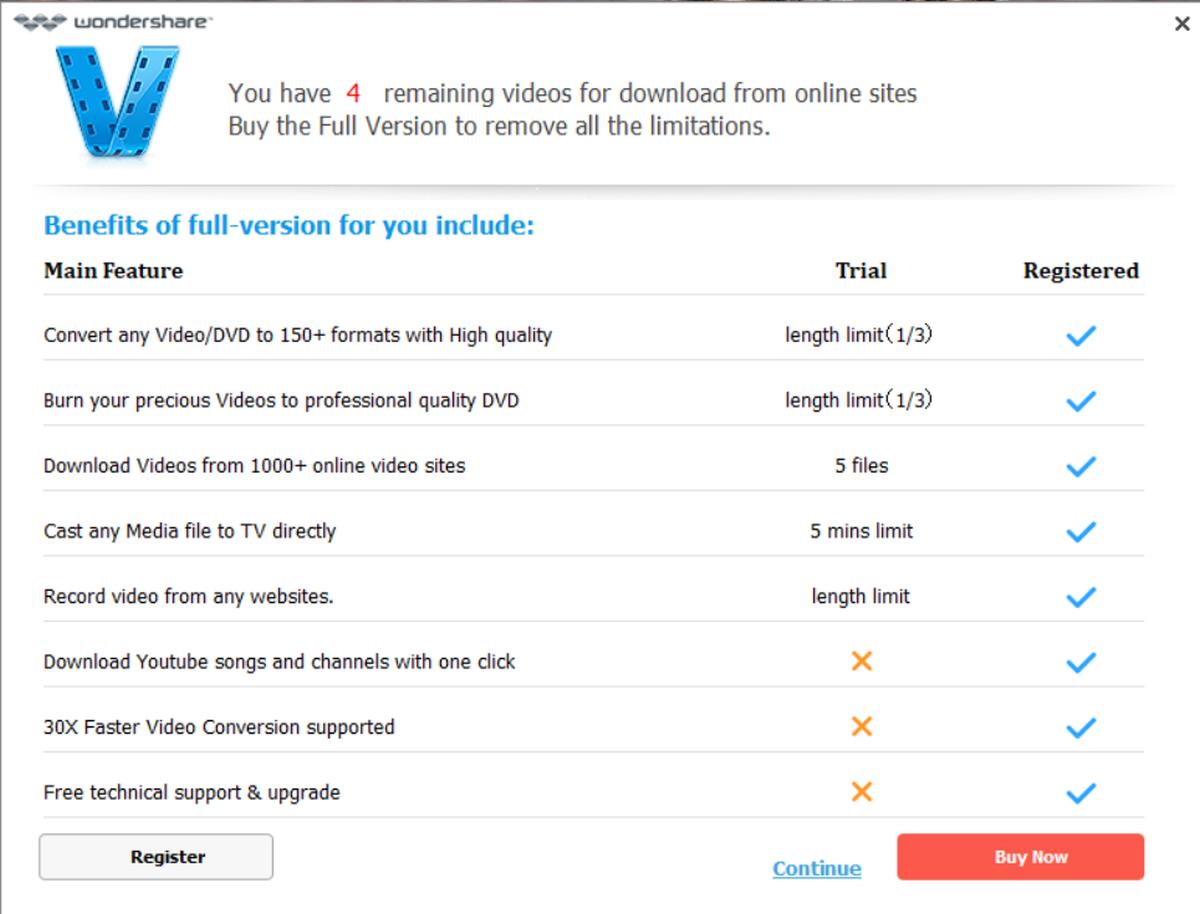
Plussat miinukset
Wondershare Video Converter toimii todella hyvin. Se ei ole liian lupaava ja toimittamaton. Sovellus tukee monenlaisia toimintoja, joihin yleensä tarvitset useita sovelluksia.
Sillä on vain yksi puutteellisuus; se itse asentaaselaimen laajennukset. Testasimme sovelluksen Windows 10 -koneella, jossa se lisäsi lisäosan automaattisesti Internet Exploreriin. Muita selaimia ei tehty. On mahdollista, että sovellus ei koskaan yrittänyt asentaa lisäosaa Chromiin yksinkertaisesti siksi, että Chrome sieppasi sen. Se on oikeastaan sovelluksen ainoa ongelma. Laajennus ei ole haittaohjelma. Se lisää latauspainikkeen sivuille, joilla on ladattavia mediatiedostoja. Se säästää koko prosessin kopioimalla ja liittämällä URL-osoitteen itse sovellukseen. Wondershare Video Converter -sovelluksen tulee kysyä käyttäjän lupaa ennen lisäosan asentamista.
Lisäksi sovelluksessa on paljon mukautusvaihtoehtoja, joten voit asettaa sen toimimaan haluamallasi tavalla.










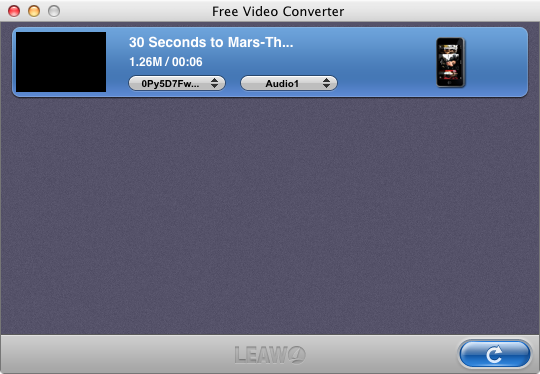


Kommentit